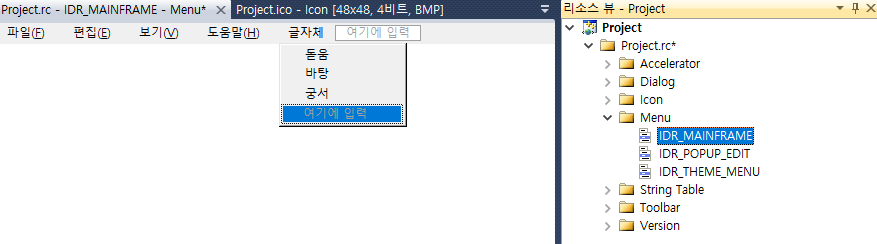C# WinForm의 경우 X, Y 좌표값으로 컨트롤을 배치하는 반면 WPF의 경우 Margin으로 좌표 위치를 구해야 합니다 그럴 경우 해당 컨트롤의 크기만 있으면 해당 Margin 값을 쉽게 구할 수 있습니다 현재 창의 크기를 가져와서 계산 후 컨트롤의 Margin 값을 대입시키면 됩니다 int iRMargin = (int)this.Width - {X_POS} - {Control_Width}; int iBMartin = (int)this.Height - {Y_POS} - {Control_Height}; {Control}.Margin = new Thickness((double){X_POS}, (double){Y_POS}, (double)iRMargin, (double)iBMartin); 위의 형태로 함..